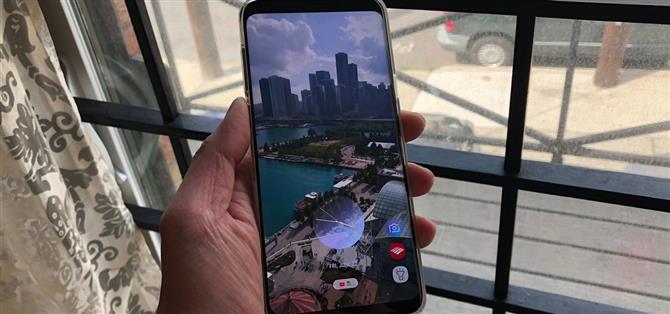Samsungs Good Lock-app har har andat väldigt nödvändigt liv i sitt TouchWiz-gränssnitt genom att ge oss möjlighet att anpassa våra Galaxy-telefoner på sätt som tidigare skulle ha krävt root eller en anpassad ROM. En speciell app-app i synnerhet låter dig personligen anpassa din låsskärm för att ställa den ifrån varandra från resten av publiken.
LockStar är en smidig add-on som fungerar tillsammans med Good Lock för att låta dig skapa din egen låsskärm i några enkla steg. Inte bara ger det dig en anpassad låsskärm som visar exakt vilken information du vill att den ska visa, det ger dig också friheten att direkt komma åt dina favoritappar och verktyg direkt från låsskärmen. Så om du vill ge den här appen, så visar jag dig hur det fungerar nedan.
- Missa inte: Få Android P-Style multitasking på din Galaxy S8 eller S9
Steg 1: Installera bra lås
Good Lock och LockStar fungerar bara på Android 8.0 Oreo, så uppdatera din Galaxy S7, S8, S9 eller Not 8 till sin senaste firmware om du inte redan gjort det. När du gör det måste du installera Good Lock genom att gå till Galaxy Apps-butiken från din applådan. Sök efter och installera Good Lock en gång inuti, eller se vår fullständiga guide nedan för mer hjälp.
- Fullständig rundgång: Installera Samsungs bra lås på din Galaxy-enhet


Steg 2: Aktivera LockStar
Öppna sedan Good Lock och välj ”LockStar” från huvudmenyn. Du kommer bli uppmanad att ladda ner tillägget från Galaxy Apps-butiken, så klicka på ”Installera” för att aktivera det. Därefter går du tillbaka till Good Lock och trycker på ”LockStar” en gång till, och slår sedan på växeln på följande sida för att aktivera funktionen.


Steg 3: Anpassa din låsskärm
Du kan nu anpassa din låsskärm, så tryck antingen på någon av de tillgängliga mallarna för att omedelbart ställa in den som en låsskärm eller tryck på knappen ”+” bredvid ”Style” för att skapa din egen. Om du väljer den senare kommer du till en installationssida, och därifrån kan du välja en bakgrund från ett urval av teman, eller ladda upp din egen genom att knacka på den vänstra bilden med ikonen Galleri.


När du har ställt in bakgrunden kan du ändra layouten på din låsskärmsklocka och meddelanden genom att knacka på antingen vänster eller högerpil som flankerar förhandsgranskningsskärmen. Gör så tills du hittar en layout som passar dig.


Dessutom kan du lägga till upp till sex appgenvägar för direkt åtkomst från låsskärmen. För att göra det, tryck på ”+” knappen på förhandsgranskningsskärmen, välj de önskade programmen på följande sida och tryck sedan på ”Apply.” Tänk på att lägga till känsliga appar som bank och sociala medier fortfarande kräver att du anger din PIN eller fingeravtryck för att öppna.



När du väljer den grundläggande layouten och appgenkortsgenvägstillägget trycker du på ”Klocka” längst ner på skärmen. Välj klockan som du gillar bäst genom att dra åt sidan för att visa listan över tillgängliga klockformat.


Nu trycker du på ”Produktsynlighet” i nedre vänstra hörnet för att välja vilken data du vill visa på låsskärmen. Tryck helt enkelt på de listade kategorierna längst ner på skärmen som ”Meddelande” och ”Statusfält” för att visa eller gömma dem från låsskärmen.


När du väl är nöjd med ditt låsskärms utseende och innehåll, tryck på ”Spara” i det övre högra hörnet för att pakka upp sakerna. Din anpassade layout kommer nu att ställas in och tillgänglig på LockStars huvudsida, så om du vill göra ändringar i det i framtiden, gör du bara en lång tryckning på den och knackar på ”Redigera” vid prompten.
LockStar s funktioner gör det enkelt att anpassa låsskärmen som ett proffs. Förhoppningsvis får vi fler funktioner som möjligheten att ändra färgerna för texten och symbolerna, samt fler anpassade layouter när framtida uppdateringar anländer. Under tiden är du välkommen att chime in med dina tankar och idéer angående LockStar genom att lämna en kommentar nedan.